Hogyan készítsünk egy nagyító hatása actionscript 1
1. A Fájl mérete 500pt x 500pt
2. Helyezzük a fő szakaszában, az első keretet egy rétegben (réteg az úgynevezett „háttér”) képet, mérési 500pt x 500pt.
3. Átalakítás Videoklip Symbol, Insert / Új szimbólum
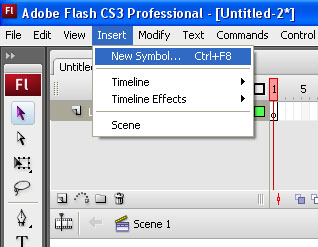
4. Ha a „Név” mi „videóklip”, és a „Type” mi „Mozi”. „Regestration” kiszorítja a bal felső, mint a képen.
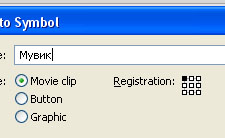
5. „Instance Name” A videoklip olvassa el a „ms”.
6. Hozzon létre egy második réteget, a nagyszínpadon, amit úgy hívunk „nagyító”. Ez a réteg magasabb lesz, mint a réteg „Háttér”.
7. Hozzon létre egy új videóklip, Insert / Új szimbólum
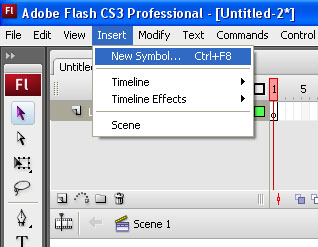
8. Ha a „Név” mi „Nagyító” és a „Type” mi „Mozi”. „Regestration” közepén.
9. „Instance Name” A videoklip olvassa el a „zoom”.
10. Kattintson duplán kattintson a „Lupu”, és bejutni. Készítsen három réteg van.
Az első „nagyító”. A második a "The Mask". A harmadik „háttér”.
11. A réteg „nagyító” felhívni magát nagyító átlátszó üveg,
jobb klikk, és átalakítani, hogy a Konvertálás szimbólummá.
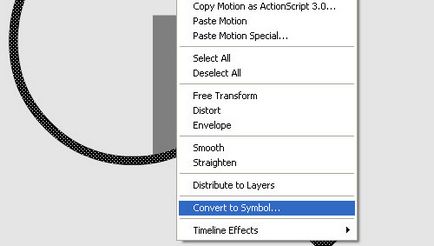
Mi ezt a „Kép” és az „típus” jelölőnégyzetet a „Graphic”, „Regestration” közepén.
12. A réteg „maszk” felhívni az üveg is (krugleshok), bármilyen színű, és helyettesíti azt, hogy hol van a tiszta üveg.
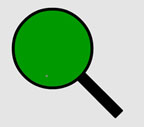
13. A réteg „Háttér” szama fel a képet, hogy mi van a címlapon, annak minden paramétert. "Név", "típus", "Regestration" "Instance Name". Csak kapiruem a nagyszínpadon és vstvlyaem itt réteg „háttér”, úgy, hogy csak a bal felső sarokban a videóklip volt pontosan a közepén „nagyító”.
14. Kattintson a réteg „maszk”, jobb klikk, és tegye a maszk jelölőnégyzetet.
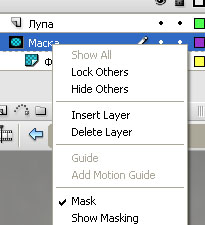
15. Menj vissza a nagyszínpadon, és adjunk hozzá egy új réteget, és nevezzük el ActionScript. Az első frame set ilyen script (megkérdezése panel Akshin F9):
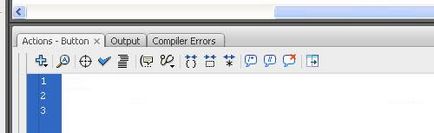
16. Kattintson a nagyító található, amely a nagyszínpadon, és tegye meg az alábbi kódot (ami panel Akshin F9):
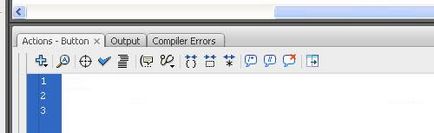
onClipEvent (terhelés) n = 1;
w = _width;
h = _height;
lupa_radius = (54/4);
smeshenie_po_x = (1000-W) / 2;
smeshenie_po_y = (1000-H) / 2;
>
onClipEvent (MouseMove) xm = _root._xmouse;
ym = _root._ymouse;
_x = xm;
_y = ym;
ms._x = -xm;
ms._y = -ym;
updateAfterEvent ();
>
onClipEvent (enterFrame) amennyiben (MD), ha (n<3) n += 0.25;
>
>
ha (MD == 0), ha (n> 1.5) n - = 0,25;
>
>
_xscale = 100 * n;
_yscale = 100 * n;
>
onClipEvent (MouseDown) Md = 1;
>
onClipEvent (MouseUp) Md = 0;
>
Itt aprintsipe minden. Tesztelés és élvezd!